Le terminal Linux est un avantage évident de cette famille de systèmes d'exploitation. Grâce à lui, il est facile d'effectuer diverses actions dans le système d'exploitation. L'utilisateur peut non seulement exécuter des commandes individuelles, mais aussi les regrouper. À cette fin, vous pouvez appliquer divers opérateurs pour rediriger les entrées et contrôler l'exécution. Si vous connaissez les touches de raccourci du terminal, vous commencerez à travailler avec lui de manière beaucoup plus efficace. Examinons les principales touches de raccourci que vous pouvez utiliser dans votre travail.
Toutes les touches utiles du terminal Linux
Commandes générales
Ctrl+Alt+T- dans les distributions basées sur Ubuntu, cette combinaison de touches est utilisée pour ouvrir le terminal.Tab- cette touche est utilisée pour l'auto-complétion dans le terminal. Il suffit de taper le début d'une commande, puis d'appuyer sur cette touche, et la commande proposera les options disponibles ou la terminera s'il s'agit d'une commande unique.Ctrl+L- efface toutes les données du terminal.Ctrl+S- mettre en pause la sortie du terminal.Ctrl+Q- reprend la sortie si elle a été interrompue.Ctrl+C- envoie un signalSigIntà la commande pour la terminer.Ctrl+Z- réduit la commande en cours en mode arrière-plan.
Historique des commandes
- Flèches vers le haut et vers le bas - utilisées pour avancer et reculer dans l'historique des commandes.
Ctrl+r- permet d'effectuer une recherche dans l'historique des commandes.Ctrl+p- commande précédente dans l'historique des commandes.Ctrl+n- la commande suivante dans l'historique des commandes.Ctrl+g- si vous êtes en mode recherche, termine la recherche.Ctrl+o- exécute la commande trouvée par la recherche.Alt+.- utilise le dernier mot de la commande précédente.
Déplacement du curseur
Ctrl+a- se déplace au début de la ligne.Ctrl+e- se déplacer en fin de ligne.Alt+b- déplacer le curseur d'un mot vers la gauche.Alt+f- se déplacer d'un mot vers la droite.Ctrl+b- se déplacer vers la gauche d'un caractère.Ctrl+f- se déplacer d'un caractère vers la droite.Ctrl+xx- sauter à la fin ou au début de la ligne.
Édition
Ctrl+u- couper une ligne jusqu'à la position du curseur.Alt+Del- supprimer un mot avant le curseur.Alt+d- supprimer le mot après le curseur.Ctrl+d- supprimer le caractère sous le curseur.Ctrl+h- supprimer le caractère sous le curseur.Ctrl+w- couper le mot sous le curseur.Ctrl+k- couper une ligne de la position du curseur à la fin de la ligne.Alt+t- échanger le mot en cours avec le mot précédent.Ctrl+t- échanger deux caractères devant le curseur.Esc+t- échanger deux mots devant le curseur.Ctrl+y- coller ce qui a été coupé.Alt+u- créer des caractères majuscules à partir de la position du curseur jusqu'à la fin du mot en cours.Alt+l- créer des caractères minuscules de la position du curseur à la fin du mot.Alt+c- transformer le caractère sous le curseur en majuscule et aller à la fin du mot.Alt+r- remet la chaîne de caractères dans son état d'origine.Ctrl+_- annuler la dernière action sur la chaîne.
Les commandes ci-dessus fonctionnent bien dans l'interpréteur de commandes bash. Vous pouvez utiliser d'autres solutions, mais certaines touches de raccourci du terminal risquent alors de ne pas fonctionner. Il se peut également qu'une certaine combinaison permette d'effectuer des actions complètement différentes.
La fonction de recherche dans l'historique des commandes est considérée comme très intéressante et utile. Imaginons une situation pratique : vous voulez trouver la commande openvpn et vous êtes certain de l'avoir déjà exécutée. Pour résoudre la tâche (la rechercher), nous appuyons sur Ctrl+R et commençons à taper la commande.
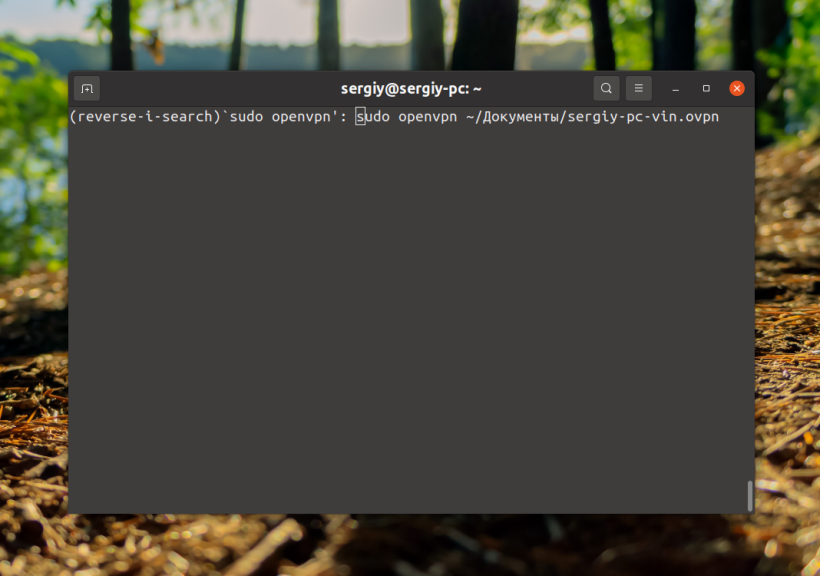
Pour exécuter la commande, nous devons appuyer sur Entrée ou Ctrl+o. La combinaison de touches Alt+r est combinée de manière intéressante avec cette fonction. Vous pouvez ainsi retrouver une certaine commande dans l'historique et la modifier. En appuyant sur ces touches de raccourci, vous ramenez la commande à son état d'origine. Dans certains cas, cela est nécessaire et utile. Il arrive qu'une commande produise des informations trop rapidement. Mettez la sortie en pause à l'aide des touches Ctrl+S. Vous pouvez également faire une expérience en utilisant cette combinaison et la commande ping:
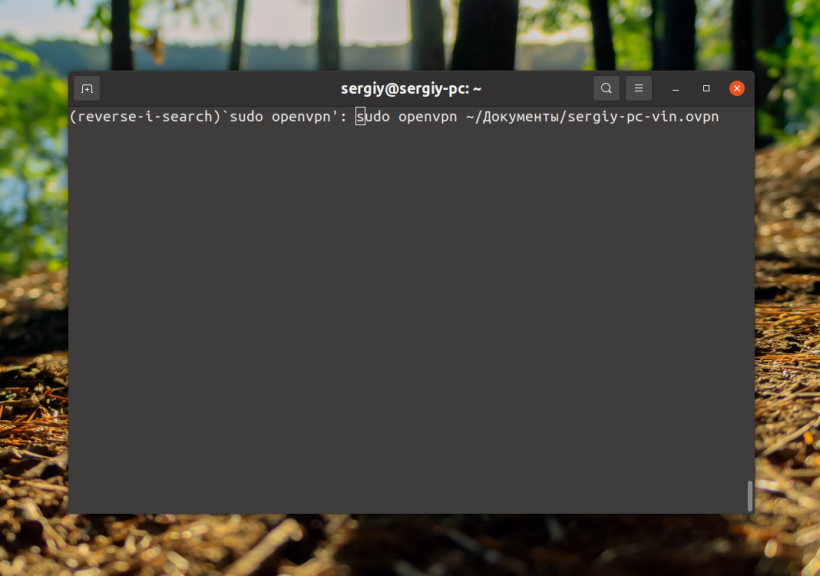
Reprenez la sortie en appuyant sur les touches Ctrl+S et Ctrl+Q.